Nintendo Switch本体の設定にある「RGBレンジ」について調べたので紹介します。
RGBレンジの設定は「テレビと出力」にあります。


設定には
- 自動
- フルレンジ
- リミテッドレンジ
があります。「フルとリミテッドはどちらを選ぶと良いのか?」
結論から書くと「モニタの設定と統一する」です。
(携帯モードではRGBレンジ設定の影響を受けません。)
それだけだとわざわざ記事にすることもないので、もう少し詳しく。
フルレンジとリミテッドレンジの違い

パッと見てわかるのは
- フルは明暗の差が分かりやすくクッキリしている
- リミテッドは明暗の差が抑えられて白と黒が少し灰色っぽくなります
技術的にはフルとリミテッドでは色(R, G, B)の範囲が異なります。
- フルは0~255まで
- リミテッドは16~235まで

範囲は0が完全な黒、255が完全な白です。
リミテッドは名前の通り範囲が制限されています。なので黒と白が灰色っぽくなります。
と分かりやすい例を紹介しましたが、正しく設定していればこれほどの差は出ません。

モニタとSwitch本体のRGBレンジが統一されていれば、フルでもリミテッドでもほんとど同じように見えます。
なぜリミテッドがある?
「あえてクッキリさせたくない、細かい部分を隠したい」というのがその理由の1つにあります。特にテレビや映画ではワイヤーを使った撮影などでフルを使うと細部まで見えてしまうのでリミテッドが好まれるようです。あとはホラー映画なども。
実写ではなくプログラムで色を調整できるパソコンはフルレンジが基本です。
ソースの違いによって生じる問題
フルをリミテッドに
ソースがフルレンジのものをリミテッドレンジで表示すると細部が失われることがある。

あまり分かりやすい例ではありませんが左がフルのソースです。右はそれをリミテッドで表示させています。
ソースだと暗い部分もザラザラした質感が分かりますが、リミテッドにすると全体的に黒くて分かりません。
まず「何故ザラザラした質感が分かるのか?」それは色に十分な差があるからです。
フルからリミテッドに変えると範囲が狭められるのでその差も圧縮されます。
なので暗い部分は均一化されたように見えてしまいます。
リミテッドをフルに
これも問題があります。範囲を広げるのでソースを拡張することになります。
映像が全体的に白っぽくなり、黒はグレーになります。
つまり「モニタとSwitchの出力は統一する必要がある」ということですね。
フルレンジが最適とは限らない
モニタ側の色範囲がリミテッドでSwitchをフルレンジにした場合

中央左のニンテンドーワールドのサムネイルをよく見てください。白とグレーのストライプが真っ白になっています。あるはずの色差が失われています。
モニタとSwitch本体の設定を統一しなければいけません。
OBS(ビデオキャプチャ)で色範囲を変えてみた例

左から
- ソースがフル モニタがリミテッド
- ソースがリミテッド モニタもリミテッド
- ソースがフル モニタもフル
統一すればどちらでもストライプも見えます。
RGBレンジを統一する方法
設定でRGBレンジを「自動」にすると「フルレンジ」と差があることが確認できます。
モニタ側がフルレンジに対応していたとしても、自動にするとリミテッドになります。
これでは誤った範囲が選択されることになります。

少し奇妙なのでもしかしたら環境に依存しているのかもしれません。
>自分で正しい方を選ぶには?
モニタ側の設定で調整できるのであればそれに合わせれば良いです。
モニタ側の設定が分からない場合は、
- Switch本体のRGBレンジを「フルレンジ」に設定
- プロフィールの背景を確認

背景で白を選んだときに境界が分かればフルに統一されています。
背景との境界がほとんど分からない場合はモニタがリミテッドになっています。
ということで以上です。
範囲が統一されていないとプレイ中に何か見えにくいものが出てくるかもしれないので、安易にフルレンジにするのではなく一度確認しておきましょう。
(かくいう私も長らく間違えていました!)
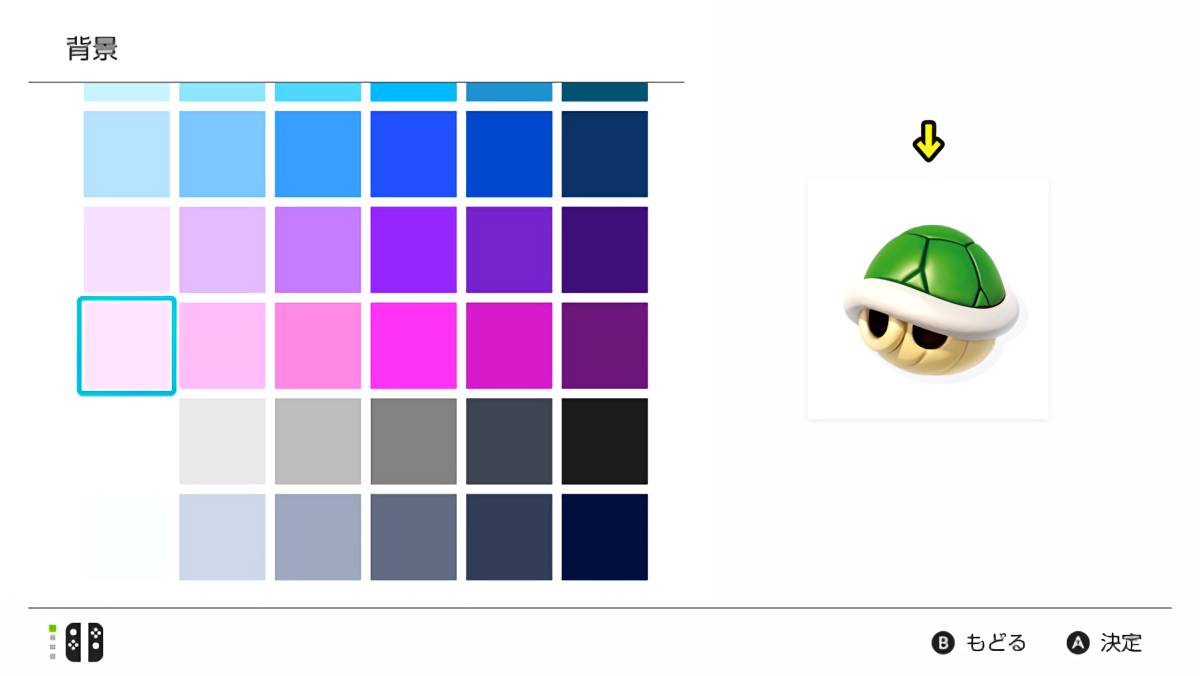


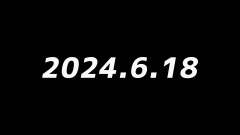









お勉強におなりました。
(゜-゜)(。_。)(゜-゜)(。_。)